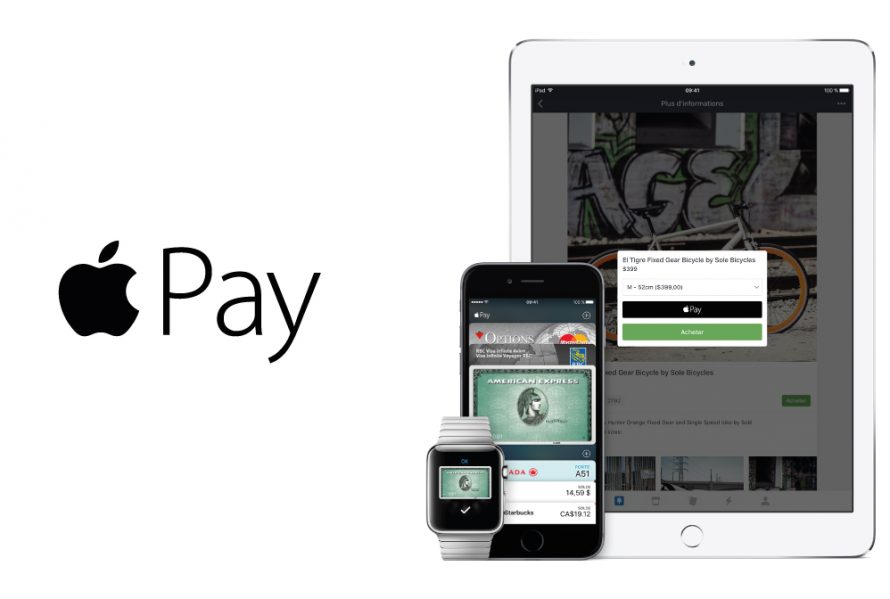
Après une arrivée plutôt discrète au Canada, où seuls les détenteurs de la carte American Express pouvaient bénéficier du service, Apple Pay est désormais accessible à un plus grand nombre de consommateurs avec l’ajout de quatre nouvelles institutions financières. Depuis cette semaine, la Banque Royale du Canada, CIBC, BMO, Banque TD, Banque Scotia, ATB (Ouest du Canada), Tangerine, Choix du président et Canadian Tire offrent en effet à leurs clients la possibilité d’utiliser le service de paiement sans contact d’Apple.

Certaines institutions financières semblent toutefois hésiter à emboîter le pas :
À l’ouverture d’un compte chèque et en s’acquittant de certains détails, la Banque Royale du Canada offre gratuitement à ses nouveaux clients un iPad mini 2. Cliquez sur l’image ci-dessous pour accéder aux détails de l’offre.
À l’ouverture d’un compte chèque et en s’acquittant aussi de certains détails, la CIBC offre 300 $ à ses nouveaux clients. Cliquez sur l’image ci-dessous pour accéder aux détails de l’offre.
Les utilisateurs d’Apple Pay auront aussi accès aux services d’Interac.
Il y a quelques semaines, Interac avait annoncé la mise en place d’un système d’identification numérique (jetons) pour son service. Ce système d’identification sécurisé est la base du système de paiement mobile d’Apple Pay. L’arrivée d’Interac était en quelque sorte attendue, car certaines traces de sa présence dans le code source d’iOS avaient fait l’objet d’une fuite durant les dernières semaines.
Les clients de la Banque Royale et de la CIBC peuvent dès maintenant jouir des services d’Interac avec Apple Pay.
La configuration d’Apple Pay est assez simple.
En premier lieu, vous devez vous assurer que votre appareil Apple est compatible avec le service de paiement mobile d’Apple. Il existe deux types de paiements compatibles avec Apple Pay : les paiements dans une boutique physique ainsi que les paiements par le biais d’une application iOS.
Une fois que vous avez vérifié que votre appareil est compatible, nous pouvons passer à la configuration.
Voici les étapes à suivre pour configurer Apple Pay sur un iPhone :
Pour les clients de la Banque Royale du Canada, veuillez prendre note que votre institution financière permet de valider votre identité par le biais de son application « Portefeuille RBC ».
L’utilisation de cette application n’est pas obligatoire. Elle permet seulement de valider votre identité plus rapidement que par téléphone. Si vous décidez de vous authentifier avec cette application, vous pouvez supprimer l’application une fois que votre identité sera validée. Cela n’entraînera aucun problème pour l’utilisation d’Apple Pay dans le futur.
Il est important de noter que le paiement Apple Pay par le biais d’une Apple Watch doit se faire avec un iPhone jumelé à la montre. La raison est fort simple : l’Apple Watch a besoin de l’iPhone pour communiquer la demande de paiement à votre institution financière.
Voici les étapes à suivre pour configurer Apple Pay sur l’Apple Watch :
Comme nous l’avons indiqué plus haut, Apple Pay est disponible sur plusieurs modèles d’iPad. Toutefois, vous ne pourrez pas faire de paiements en boutique avec votre iPad. Seuls les paiements dans une application iOS sont compatibles avec Apple Pay sur la tablette.
Voici les étapes à suivre pour configurer Apple Pay sur un iPad :
Il existe deux types de paiements supportés par Apple Pay : les paiements en magasin et les paiements par le biais d’une application iOS.
Il existe deux façons d’effectuer un paiement avec l’iPhone : approchez votre téléphone à 2,5 cm du terminal. Ou double-cliquez sur le bouton Accueil de votre iPhone et approchez ensuite votre téléphone à 2,5 cm du terminal. La fenêtre Apple Pay s’ouvrira et vous pourrez vous authentifier avec Touch ID. Une fois cela fait, une icône de confirmation de paiement s’affichera sur votre iPhone.
Si le OK confirmant le paiement n’apparaît pas, il se peut que votre appareil ne soit pas assez près du terminal. Une icône vous indiquant d’approcher l’iPhone du terminal s’affichera alors. Il vous suffit d’avancer votre appareil à moins de 2,5 cm du terminal.
Il se peut également que Touch ID n’ait pu vous authentifier correctement (une autre icône vous le signalera). Dans ce cas bien précis, il existe deux solutions :
Voilà, votre paiement est complété.
Voilà, votre paiement est complété.
Voilà, votre paiement est complété.
L’un des avantages d’Apple Pay est sa compatibilité avec les terminaux déjà en place au Canada.
Donc, que ce soit à votre épicerie, à l’hôtel, dans un de vos commerces préférés ou chez votre coiffeuse, dès que le terminal accepte le paiement sans contact de Visa, MasterCard ou Interac Flash, Apple Pay sera fonctionnel.
Pour facilement reconnaître les terminaux qui sont compatibles, un pictogramme sera affiché sur celui-ci :
Voici la liste des commerçants qui acceptent Apple Pay comme indiqué sur le site d’Apple :
Bien sûr, il existe beaucoup plus de commerces qui acceptent le paiement sans contact et donc Apple Pay. Vous n’avez qu’à vérifier la présence du pictogramme pour le paiement sans contact pour confirmer la compatibilité de votre commerçant.
Pour l’instant, peu d’applications sont compatibles au Canada avec Apple Pay. Cependant, avec l’arrivée des grandes institutions financières, les développeurs devraient bientôt mettre à jour leurs applications afin d’en assurer la compatibilité avec Apple Pay.
Voici une liste assez exhaustive des applications iOS qui supportent Apple Pay :
Voici quelques trucs et astuces qui peuvent vous être utiles lorsque vous utilisez Apple Pay :
Voici quelques questions posées par certains utilisateurs. Si votre question ne s’y trouve pas, n’hésitez pas à laisser un commentaire à la suite de cet article ou sur Facebook.
Est-ce qu’Apple Pay est plus sécuritaire que Visa PayWave, MasterCard PayPass ou Interac Flash?
La réponse est oui! Apple Pay utilise le même système de validation que votre carte bancaire, sauf que sur votre iPhone, le système Apple Pay est encore plus sécurisé grâce à la fonction Touch ID. La sécurité est donc plus grande, car vous seul pouvez réaliser des transactions grâce à l’authentification Touch ID.
Est-ce qu’Apple Pay fonctionne avec un appareil recouvert d’un étui?
Bien sûr! Cependant, un étui peut réduire la force du signal envoyé vers le terminal de paiement. Dans un tel cas, vous n’aurez qu’à approcher un peu plus votre appareil pour que le paiement soit validé. Comme mentionné ci-devant, il est toujours préférable de pointer votre appareil vers l’écran du terminal afin d’assurer une meilleure réception du signal.
Est-ce que le fonctionnement d’Apple Pay nécessite une connexion à Internet?
La réponse est oui! Apple Pay utilise la technologie NFC pour envoyer les informations au terminal de paiement. Les informations envoyées sont les mêmes que celles envoyées lorsque vous utilisez votre carte bancaire sans contact. Votre Apple Watch ou votre iPhone n’ont pas besoin d’être connectés à Internet pour effectuer des transactions. C’est le terminal de paiement qui doit l’être.
Est-ce que le service Apple Pay est gratuit?
Oui, le service Apple Pay est gratuit.
Voilà qui complète notre dossier sur Apple Pay.
Si vous avez des questions sur le service, n’hésitez pas à laisser un commentaire ici ou sur Facebook. Nous vous répondrons avec plaisir.
Si vous avez aimé cet article, n’hésitez surtout pas à la partager sur les réseaux sociaux. 😉
@+
Responsable technique chez MacQuébec, membre de l'équipe depuis 2010. Pour me suivre sur Twitter : @maberthiaume2
Recevez quotidiennement les dernières nouvelles de l’univers Apple
Inscrivez-vous dès maintenant pour avoir accès aux dernières nouvelles et à des promotions exclusives!
Commentaires